Viewアルバムの使い方1-Viewアルバムを開くと下の画面になります。 右端の管理をクリックしてください。 図-1  2-パスワード入力画面になりますので「cgi」と入力して管理に入って行きます。 図-2  3-管理画面です。開いた画面は「新規/修正」モードです 画像の登録をします。①「参照」をクリックするとコンピューターのデイレクトリーが表示されますので、登録したい画像(容量は1Mbit以下、幅 800pic以下を推奨)を選択して、 ②「設定する」ボタンをクリックして画像を登録します。以上で画像の登録は終わりです。 図-3  コメントは画像を選択後に設定するをクリックしたらその画像が表示されますからその画像にコメントを入力して更に設定するボタンをクリックします。 4- 必要により、基本設定の変更をしましょう。「基本設定」をクリックします。 図-4 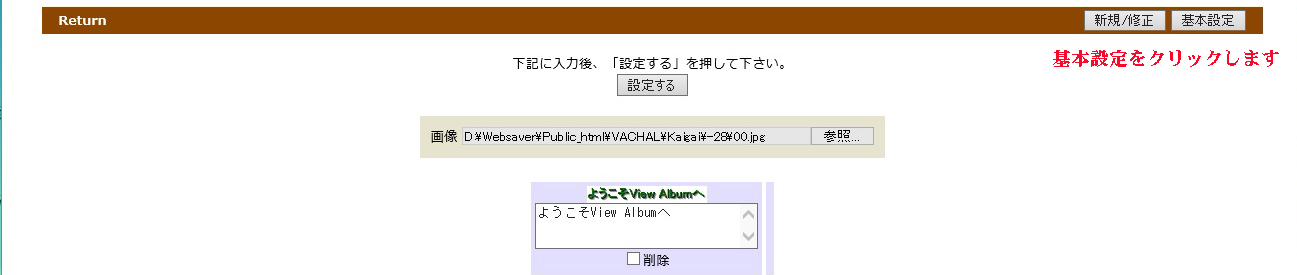 5-下図が表示されます。 必要により①〜⑤までの変更をして最後に⑥の「設定する」ボタンをクリックして変更の終了です。 図-5  以上で操作完了です。 最後にViewアルバムへようこそ画面を削除しておきます。 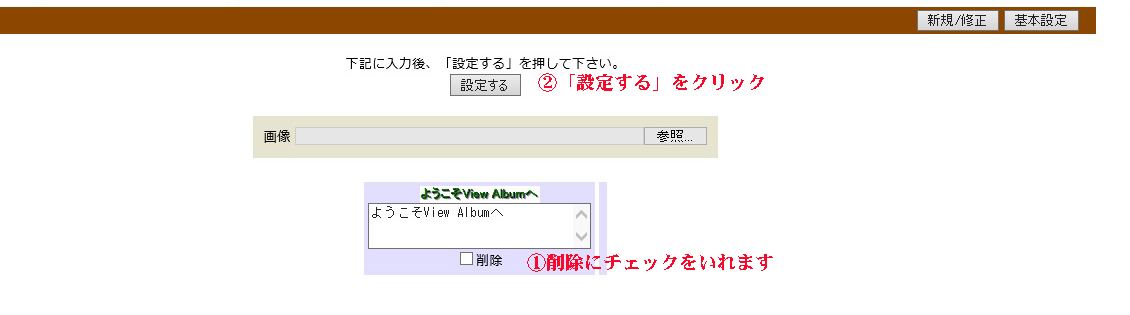 |